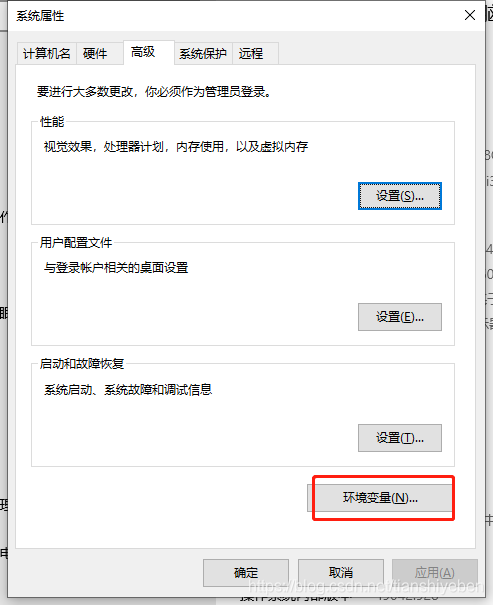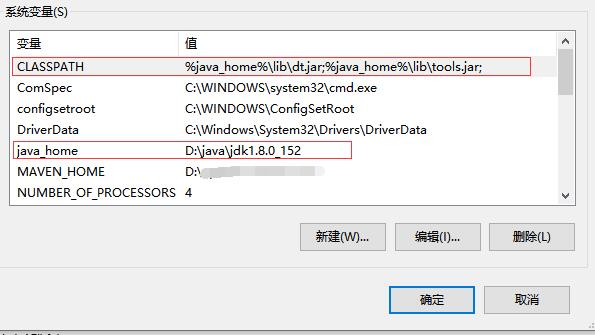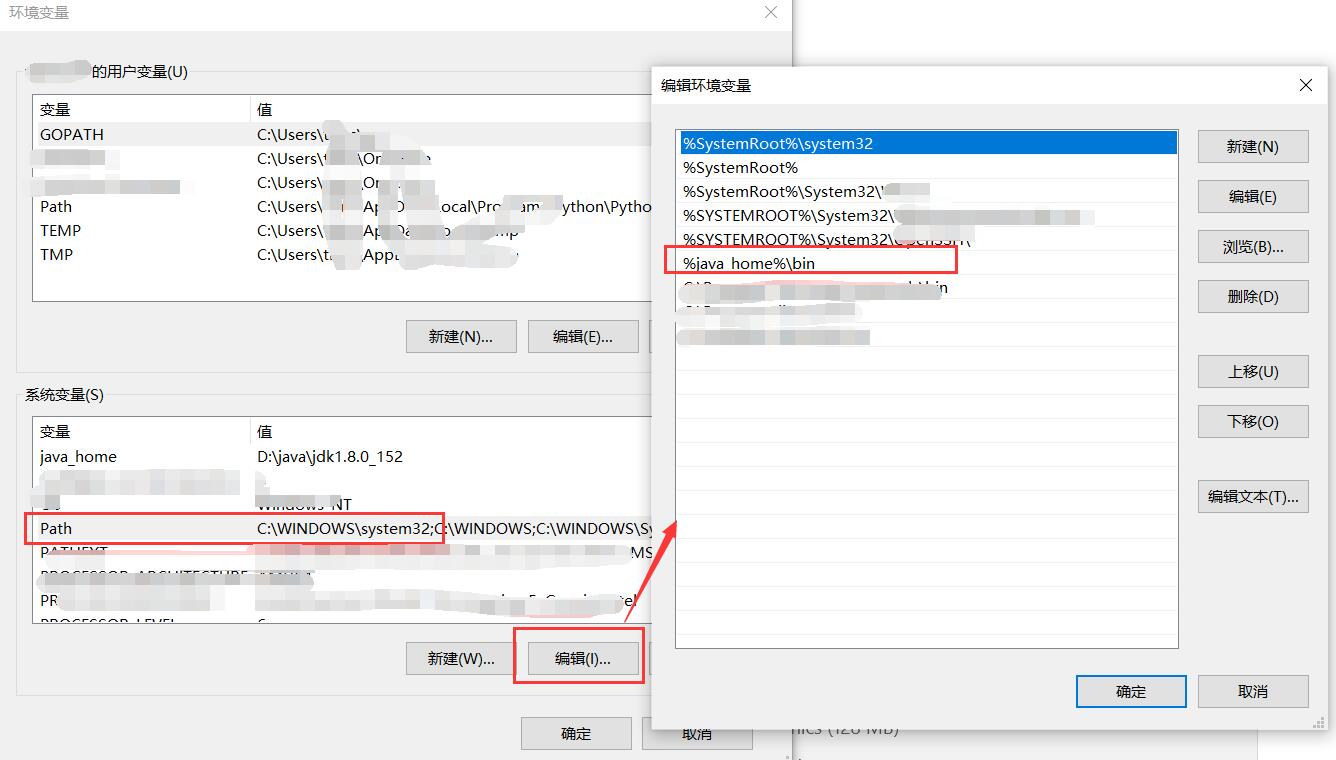安装部署说明 / Linux和windows安装JDK说明 / Windows配置JDK环境变量的两种方法,如下
Linux配置JDK环境说明
JDK版本一般用JDK1.8或者JDK11,更高版本JDK也可以,openJDK也可以的
1、Windows配置JDK1.8环境变量说明(其他版本的JDK也适用此方法配置)
配置环境变量:JAVA_HOME、CLASSPATH、PATH
绿色版JDK需要手动配置JDK环境变量。安装版JDK不用配置,安装过程会自动配置环境变量
请 下载windows版本jdk,如果自己有安装包就不用下载了
然后在【我的电脑】右击【属性】(或者高级设置)-> 高级 -> 环境变量 -> 系统变量,配置如下JDK环境变量即可
新建java_home,填写值:D:\java\jdk1.8.0_152,此处改为自己的实际JDK路径
新建CLASSPATH,填写值:%java_home%\lib\dt.jar;%java_home%\lib\tools.jar;
编辑path,添加值:%java_home%\bin,注意在原path配置项的最后添加此项即可
配置好后,使用如下命令测试下,如果能看到java版本号,说明就配置好了
C:\Users\tians>java -version
java version "1.8.0_152"
Java(TM) SE Runtime Environment (build 1.8.0_152-b16)
Java HotSpot(TM) 64-Bit Server VM (build 25.152-b16, mixed mode)
注意:尽量不要让JDK所在目录路径中有空格(如C:\Program Files (x86)\jdk1.8.0_152),有时候低版本windows会因路径中有空格而出现问题
至此JDK配置完成,以上就是第1种方法说明
查看视频讲解
2、如果上面方法不成功,可以用下面的指定JDK路径方法修改下,这个方法比较简单
依然先下载windows版本jdk,若上面已经下载过则不用再下载了,将server/start.bat如下内容
java -Xms256m -Xmx512m -jar %cd%/wgcloud-server-release.jar修改为如下,其中D:/java/jdk1.8.0_152为jdk的实际路径
D:/java/jdk1.8.0_152/bin/java -Xms256m -Xmx512m -jar %cd%/wgcloud-server-release.jar